Как настроить оплату через nfc на андроид?
Как подключить NFC для платежей на Андроид — бесконтактная оплата
Технология бесконтактной оплаты покупок сегодня очень распространена. Обусловлено это большим количеством преимущественных особенностей: операции проводить таким образом безопасно и быстро.
Что такое функция NFC на Андроид
Возможность бесконтактной оплаты стала возможной благодаря чипу технологии NFC – Near Field Communication, что в переводе с английского означает «связь ближнего поля». Особенность этой связи в том, что функционирует она только на небольших расстояниях.

Оплата покупок с помощью смартфона Android
Основные преимущественные особенности данной технологии:
- Низкое энергопотребление, благодаря чему функция может работать в фоновом режиме.
- Себестоимость модуля Near Field Communication небольшая, благодаря чему им оснащаются даже бюджетные смартфоны.
- У пользователя нет необходимости включать каждую команду вручную, благодаря генерированию меток автоматически во встроенных кассовых аппаратах, турникетах и терминалах.
Использовать другие возможные способы оплаты в радиочастотном диапазоне попросту нецелесообразно, поскольку эта соответствует всем требованиям и стандартам.
Проверка наличия NFC-чипа на устройствах Андроид
Прежде чем выяснить, как пользоваться NFS на Андроид для оплаты, необходимо проверить, что смартфон оснащен соответствующим чипом и способен поддерживать функцию бесконтактной оплаты.
- Открыть настройки мобильного устройства и проверить, что среди доступных опций есть пункт «Бесконтактная оплата» или NFC.
- На корпусе телефона, точнее задней его панели убедиться в наличии логотипа NFC.
- При покупке к мобильному устройству прилагается документация, в которой должны подробно описываться все технические характеристики девайса.
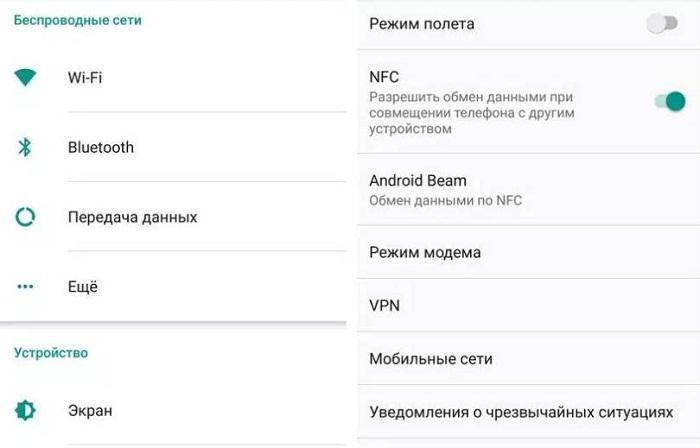
Как убедиться в наличии NFC-чипа на устройствах Андроид
Еще для функционирования системы необходимо, чтобы устройство соответствовало следующим требованиям:
- На мобильном устройстве установлена операционная система Android версии 4.4 и выше.
- Модель оснащена специальным микрочипом NFC.
- Используется оригинальное мобильное устройство, в противном случае Google сервисы не позволят проводить онлайн какие-либо транзакции.
- Отсутствие каких-либо изменений в работе операционной системы на правах суперпользователя.
Обратите внимание! Не все производители на корпусах указывают, что конкретная модель телефона оснащена технологией бесконтактной оплаты.
Как включить функцию NFC на телефонах Андроид
Как подключить NFC для платежей на Андроид? Активация функции совершенно бесплатна и не отнимает у пользователя много времени и сил, используемые сервисы абсолютно безопасны.
Краткая инструкция, как включить NFC на Андроид:
- В настройках мобильного устройства зайти в раздел «Подключения» или «Беспроводная связь».
- Найти вкладку «NFC», напротив которой тумблер следует перевести во включенное положение.
- Если среди настроек есть опция «Бесконтактные платежи», то следует проверить, какая программа будет использоваться по умолчанию для осуществления оплаты.
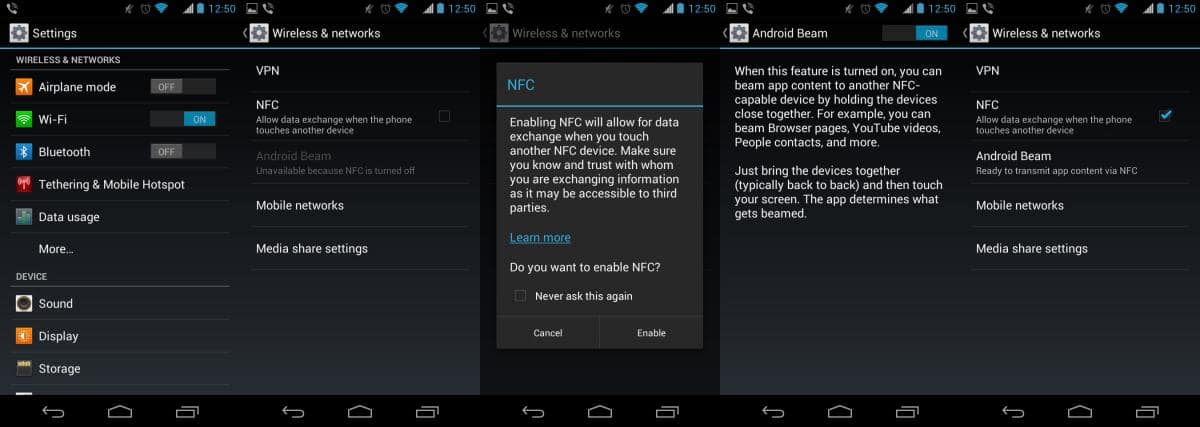
Активация функции NFC
Обратите внимание! Чтобы в дальнейшем не тратить время на активацию и деактивацию сервиса, технология по умолчанию всегда остается включенной. Энергопотребление при этом минимальное, поэтому нет необходимости беспокоиться по этому поводу.
Установка и настройка приложения для использования NFC на Андроид
Чтобы оплатить покупки бесконтактно, можно установить несколько приложений. Все они выполняют одну задачу, отличия заключаются лишь в функциональных возможностях и дизайне интерфейса. Перед тем как настроить NFC Android каким-либо способом, нужно ознакомиться с особенностями работы каждой программы, ее преимуществами и недостатками.
Google Pay
Инструкция, как настроить оплату через NFC на Андроид с помощью Google Pay:
- Предварительно убедиться, что телефон способен поддерживать технологию и установлена операционная система версии 5.0 и выше.
- Из Play Market скачать приложение Google Pay. Это можно сделать совершенно бесплатно.
- После установки открыть утилиту и строго следовать пошаговым алгоритмам, отображающимся на дисплее телефона.
- Добавить карту (на экране отобразится уведомление, когда это можно будет сделать).
- Вполне возможно, что система дополнительно запросит установить для блокировки телефона графический ключ. Приложение будет функционировать в фоновом режиме, если разблокировать гаджет одним из перечисленных способов: сканер отпечатка пальца или радужка оболочки глаза, графический ключ или PIN-код.
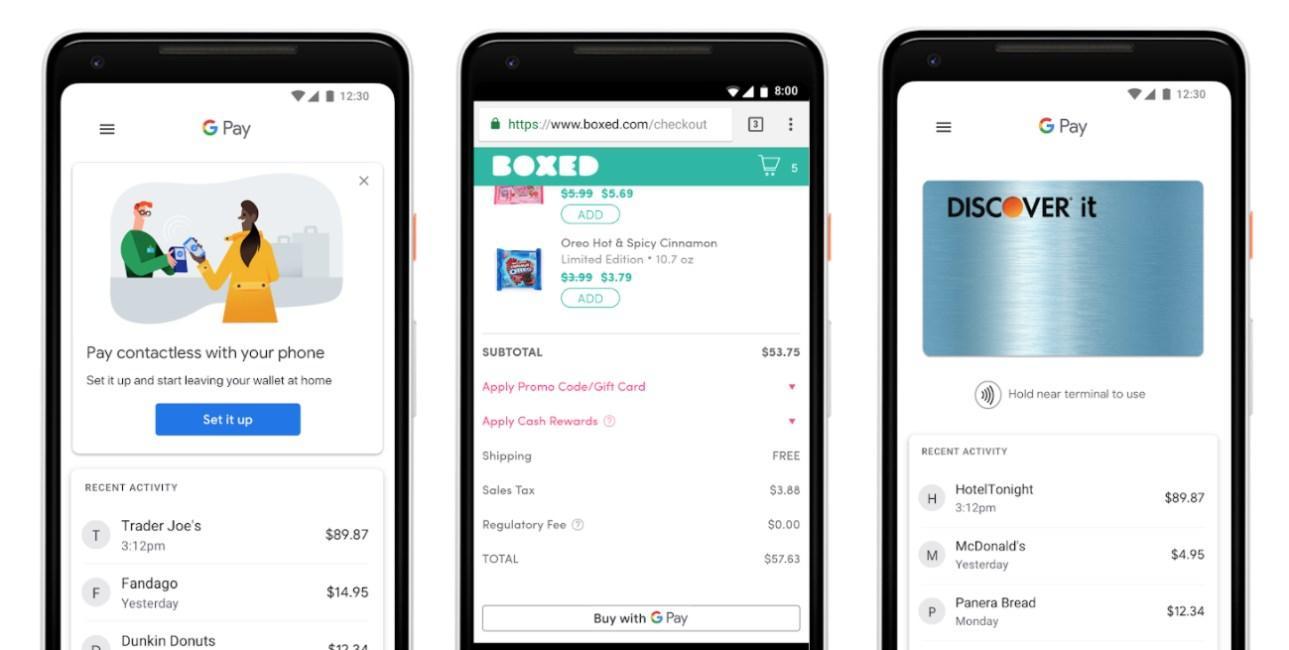
Дизайн интерфейса Google Pay
Если на мобильном устройстве установлено несколько программ для осуществления бесконтактных оплат, необходимо убедиться, что Google Pay установлен основным.
Обратите внимание! Если пользователь живет или путешествует по Японии, то его гаджет должен быть совместим с системой Osaifu-Keitai. Для этого понадобится приложение Google Pay версии не ниже 2.89.
Android Pay
Как установить НФС на Андроид с помощью приложения Android Pay? Чтобы воспользоваться данной утилитой, нужно скачать и установить одноименную программу из Google Play Store.
При первом запуске требуется настраивать параметры бесконтактной оплаты, практически сразу система потребует подключить карту определенного банка – для этого достаточно ее будет навести на камеру, после чего программный код считает всю необходимую информацию. Также можно все данные ввести вручную.
На обратной стороне карты указывается СVV-код, который также будет необходим, как и адрес пользователя. Уникальный код будет выслан на телефон пользователю, который потребуется ввести в приложении в соответствующую форму перед тем, как подключать карту к системе.
Как привязать карту к NFC Android
Когда приложение загружено и настроено, необходимо ознакомиться с инструкцией, как подключить карту к НФС Андроид.
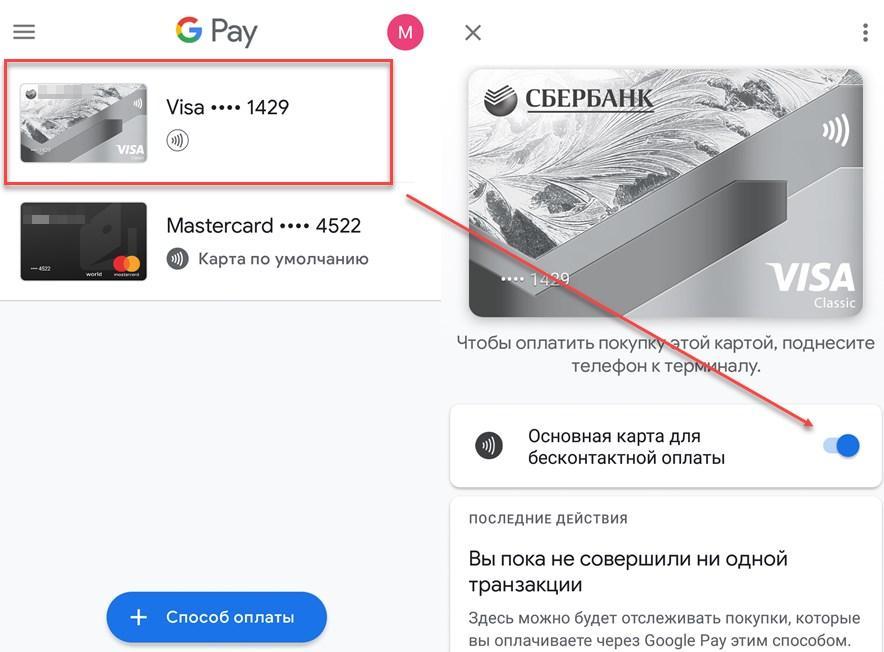
Привязка банковской карты к приложению для бесконтактной оплаты
Чтобы подключить банковскую карту к смартфону на ОС Android, нужно действовать по инструкции:
- Загрузить приложение Google Pay на телефон. Устанавливать его можно совершенно бесплатно в магазине Play Market.
- После установки тапнуть пальцем на кнопку «Начать».
- Далее кликнуть на «Привязать карту» и ввести все реквизиты карты (код безопасности, номер и срок действия).
- Поставить галочку в соответствующем месте, подтверждающую согласие с условиями.
- На номер мобильного телефона будет выслан секретный код, который надо будет ввести в соответствующей форме.
Такая простая инструкция позволяет настроить и подключить бесконтактные платежные системы.
Что делать, если не работает оплата по NFC
Если пользователь хорошо изучил все правила инструкции, как установить NFS на Андроид, выполнил все в строгом соответствии, а приложение не работает, нужно ознакомиться со следующей информацией:
- Мобильное устройство пользователя должно поддерживать функцию НФС, версия операционной системы 5.0 и выше.
- В магазине, где пользователь собирается оплатить покупку, должен быть исправный кассовый терминал.
- Следует подключить SMS-оповещения, которые будут уведомлять о каждой проведенной операции.
- Не передавать секретный код от пластиковой карты третьим лицам.
- Установить на телефоне эффективную антивирусную программу, регулярно проводить глубокое сканирование системы.
- Не пользоваться карточкой, совершая покупки на подозрительных сайтах.
Если, например, пользователю не удается выполнить отдельную транзакцию и с такой проблемой столкнулся лишь он один, то скорее всего, проблема связана с платежной картой или мобильным устройством покупателя.
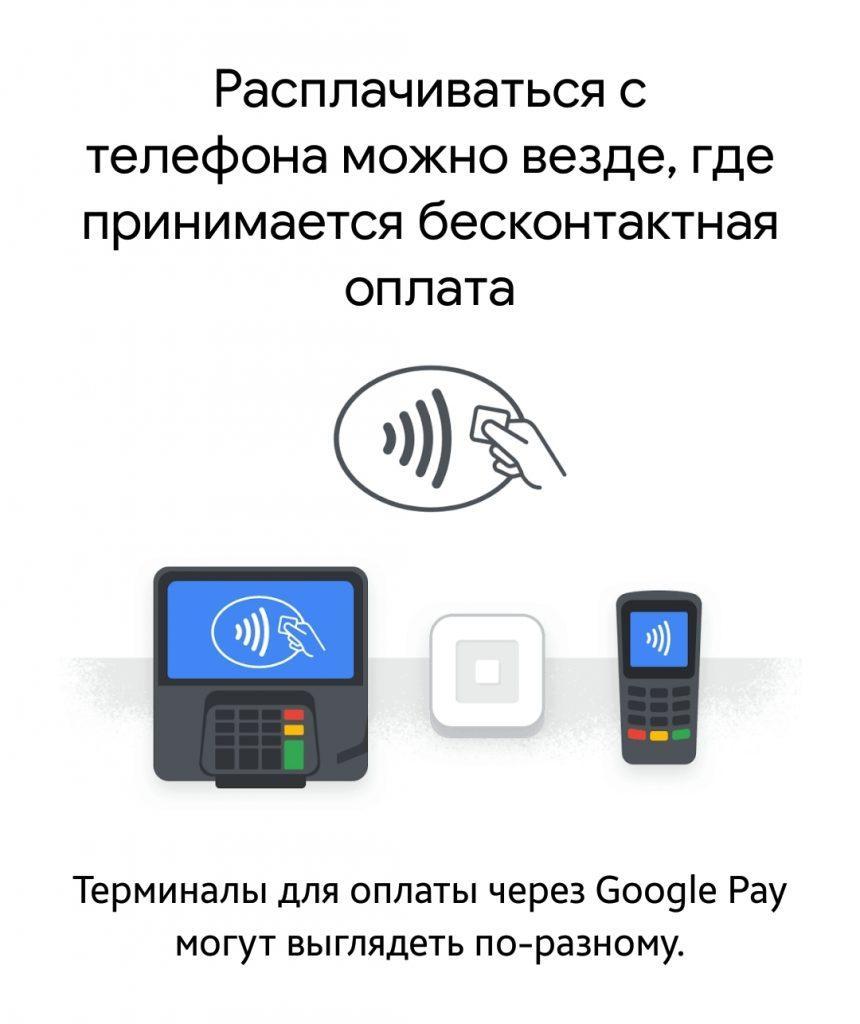
Особенности оплаты с помощью приложения Google Pay
После изучения инструкции, как пользоваться NFC для оплаты на Андроид, можно понять, что все делается достаточно просто. Возникнуть сложностей не должно даже у начинающих пользователей.
Как настроить оплату через NFC на Андроид

Уже достаточно давно на Android-устройствах помимо классических функций появилась возможность бесконтактной оплаты с использованием специального NFC-чипа. Данное приспособление можно найти практически в каждом современном смартфоне, однако далеко не все владельцы знают, как правильно пользоваться подобной функцией. По ходу сегодняшней статьи мы постараемся раскрыть все тонкости работы NFC-чипа и методы применения.
Как настроить оплату через NFC на Андроид
Содержание: Как настроить оплату через NFC на Андроид
NFC на Android
Несмотря на кажущуюся простоту, NFC на Android играет важную роль, сводящуюся, как правило, к бесконтактной оплате покупок с помощью мобильного телефона. При этом в некоторых случаях применение чипа может выходить далеко за указанные рамки, вплоть до передачи файлов в режиме реального времени.
Проверка NFC-чипа
Так как далеко не все смартфоны по умолчанию оборудованы NFC-чипом, перед использованием необходимо проверить устройство на предмет наличия функции. Для этого посетите раздел «Устройства» в приложении «Настройки» и найдите нужную опцию. Более подробно процедура была нами описана в другой статье на сайте и рекомендуется к ознакомлению из-за массы особенностей, связанных с версией операционной системы.

Включение функции
Если смартфон располагает NFC-чипом, для использования потребуется отдельно включить функцию, опять же воспользовавшись классическим приложением «Настройки». Сделать это можно в разделе «Беспроводные сети» или «Подключенные устройства» в зависимости от версии Android и фирменной оболочки. Подробно настоящая тема была раскрыта в другой инструкции по представленной ниже ссылке.

Многие сторонние приложения для бесконтактной оплаты, представленные нами далее, способны автоматически задействовать функцию NFC. Это стоит учитывать, так как хоть и не значительно, но все же может сэкономить время.
Приложения для NFC
Даже при наличии активированного чипа использование непосредственной самой функции является невозможным без установки и подключения одного из специальных приложений. Лучшим вариантом, как правило, выступает Google Pay , поддерживающий большинство банковских карт, включая Visa и MasterCard, но также существуют и другие варианты. Так или иначе, все актуальные приложения были нами представлены в соответствующем обзоре.

Настройка оплаты телефоном
Вне зависимости от выбранного варианта на телефоне потребуется применить определенные настройки, напрямую влияющие на возможность бесконтактной оплаты. Особенно это касается Google Pay и Samsung Pay , работающих только в случае привязки пластиковой карты к учетной записи.

Многие из банков позволяют сильно упростить процедуру привязки, предоставляя инструменты внутри фирменного приложения. Одним из ярких примеров подобного выступает Сбербанк с одноименной программой.

Бесконтактная оплата
Главная задача NFC-чипа, как мы уже упоминали ранее, заключается в бесконтактной оплате товаров в магазинах с терминалами, поддерживающими соответствующий метод расчета. Кроме того, функция доступна для использования и в банковских отделениях, включая банкоматы, значительно упрощая процедуру обслуживания.

Задействовать чип можно по-разному в зависимости от применения, однако в большинстве случаев для этого достаточно поднести устройство с включенной функцией к терминалу и подтвердить перевод средств. При этом если же вы пользуетесь каким-то специальным приложением, действия могут отличаться.
Передача файлов через Android Beam
На первый взгляд довольно необычным может показаться применение NFC-чипа, изначально нацеленного на бесконтактную оплату с помощью соответствующих терминалов, в качестве средства беспроводной передачи файлов между смартфонами по аналогии с Bluetooth. Однако, несмотря это, подобное вполне возможно и уже часто встречается в лице функции «Android Beam», доступной из системных «Настроек». Более подробно ознакомиться с особенностями настоящей опции вы можете в отдельной статье.

Если говорить вкратце, то с помощью Android Beam можно передавать файлы между двумя смартфонами с поддержкой данной функции и при задействованном NFC-чипе. Такой способ имеет массу достоинств, предоставляя высокий уровень безопасности и внушительную скорость передачи информации, оставляя позади привычный блютуз и прочие виды соединения.
Нами были представлены все особенности работы NFC на Android, включая как бесконтактную оплату, так и беспроводную передачу файлов. В настоящий момент других методов применения опции не существует и в ближайшее время вряд ли появятся.
Настройка NFC в телефоне для оплаты по шагам — простая инструкция!


NFC – замечательная современная технология, которой я пользуюсь каждый день, оплачивая покупки в магазинах. Сейчас можно сказать, что она доступна каждому, при этом избавляет от рутинных повторяющихся действий. О том, как настроить NFC на своём телефоне, я расскажу в подробной инструкции ниже.
Саму аббревиатуру можно перевести как «связь ближнего действия» («Neat Field Communication»). Это вид беспроводной связи, который позволяет настроить передачу информации между любыми устройствами соответствующим чипом: ноутбуками, планшетами, смартфонами, «умными часами» и, как в данном случае, платёжными терминалами. Скорость такой передачи большая, сопряжения устройств не требуется, а радиус связи – всего 10 см, а иногда и меньше. Всё это делает оплату с помощью телефона с NFC чрезвычайно быстрой и безопасной.

Как настроить NFC для оплаты: пошаговая инструкция
В первую очередь, стоит убедиться, что выполнены такие условия:
- Телефон с NFC-чипом. Можно узнать о его наличии на сайте производителя, в инструкции к телефону, поискав в разделе настроек «Беспроводные сети» пункт «NFC» или установив приложение «NFC Check».
- Подходящая операционная система: Андроид от версии 4.4, Айфон от версии 6.
- Возможность должна поддерживаться банком. Сейчас с этим не должно возникнуть проблем: все крупные финансовые учреждения подключили функцию бесконтактной оплаты через смартфон.
- Требуется, чтобы в телефон не было дополнительных вмешательств: нужна оригинальная прошивка, отсутствие root-прав, выключенный Bootloader. Все эти опции могли появиться, только если вы их сами настраивали и включали, поэтому вы должны знать, как их выключить. Подробно на этом останавливаться не буду.
Если с этими пунктами всё в порядке, можно настраивать оплату. Для примера расскажу, как настроить NFC для оплаты картой Сбербанка на телефоне с Андроид. Для других банков процедура будет аналогичной, а нюансы для iPhone я раскрою ниже.

Шаг 1: включить NFC на смартфоне
Перед тем, как включить NFC на вашем устройстве, нужно проверить, присутствует ли у вас модуль, как описано выше. Далее следует его настроить: зайти в «Беспроводные сети» или «Дополнительные функции» и нажать на соответствующий переключатель.

Шаг 2: выбрать платёжное приложение
Эта опция может находиться в «Дополнительных функциях» или настройках NFC. Обычно используется одно из трёх приложений: Google Pay, Apple Pay и Samsung Pay. Последнее доступно только для топовых моделей Samsung. В нашем примере с Андрои приложение должно быть скачано и установлено на вашем девайсе (обычно выбираем «Google Pay». Помните, что оно установлено по умолчанию).

Шаг 3: начать добавление карты
Теперь, чтобы настроить оплату через NFC на Андроид, необходимо один раз ввести ваши платёжные данные. Расскажу о полной версии этого этапа. Однако если у вас установлено приложение банка (в данном случае Сбербанка), всё значительно упрощается. Об этом расскажу ниже.
В общем случае, откройте приложение Google Pay. Вы увидите знак «+». Нажмите на него.

Шаг 4: отсканировать карту или ввести данные вручную
Приложение предложит вам отсканировать (сфотографировать) карту. Это очень удобно, поскольку занимает несколько секунд. Если же по какой-то причине процедура не выходит, то нажмите на надписи внизу экрана и введите данные вручную. В самом конце нужно перепроверить данные и ввести CVV2/CVC2 код, расположенный на обратной стороне карты.


Шаг 5: подтверждение
Гугл покажет условия использования сервиса, которое необходимо принять, нажав на кнопку внизу экрана. После этого приложение запросит подтверждение от банка. Обычно оно приходит в виде кода в смс-ке. После, вы получите код в СМС, который нужно ввести в соответствующем поле.
Шаг 6: проверить и настроить карту по умолчанию
Банк вышлет подтверждение по СМС, а в некоторых случаях со счёта будет списана небольшая сумма (до 15 рублей, в зависимости от банка), которая затем вернётся к вам на счёт.
После подтверждения, настройка NFC в телефоне для оплаты завершена. Вы увидите список карт, одну из которых можете настроить по умолчанию. Теперь можете приступить к оплате!

Шаг 7: оплата
Чтобы произвести оплату, подключение к интернету не требуется, но на смартфоне нужно заранее настроить (включить) NFC.
Сообщите на кассе, что у вас будет оплата картой. Разблокируйте телефон и поднесите его к предоставленному вам платёжному терминалу. Для небольших сумм (до 1000-3000 рублей, в зависимости от банка) вам не придётся совершать дополнительных действий. Вы увидите зелёную галочку и узнаете о том, что транзакция проведена успешно. Никаких карт, и процедура занимает считанные секунды!

Примечание: добавление карты через приложение банка
Данный вариант – намного более быстрый и удобный. Устанавливаете официальное приложение, авторизуетесь в нём и в свойствах нужной карты нажимаете «Добавить в Гугл Пей». После подтверждения сможете идти в магазин и расплачиваться при помощи смартфона, настроить что-то дополнительно не понадобится.

Примеры для популярных моделей телефонов
Инструкция, как настроить бесконтактную оплату телефоном – общая схема, которая, в целом, будет работать везде. Принцип для разных моделей телефонов, операционных систем и банков, совпадает: включить NFC, установить приложение, добавить в него платёжные реквизиты. Коротко расскажу о важных нюансах, которые нужно учесть.
iPhone
Ответ, как включить NFC на iPhone, прост: он уже включен. Это касается всех Айфонов, начиная от версии 6. Также в пакете базовых приложений установлена программа Wallet. Именно в ней необходимо настроить и добавить карты.
- Откройте Wallet.
- Нажмите на «+» в правом верхнем углу или на надпись.

- Введите код Apple ID.
- Сфотографируйте карту или введите данные вручную.

- Банк проверит и подтвердит карту, как и в случае с Андроид.
- Можно приступать к оплате. Во время транзакции следует держать палец на «Touch ID».
Honor
Способ, как настроить NFC на Honor, полностью совпадает с описанной выше инструкцией. Чтобы включать и выключать модуль было удобнее, можно вынести значок на панель быстрого доступа.

Xiaomi
Инструкция, как настроить NFC на Xiaomi, аналогична любому другому смартфону на Андроиде. Для моделей Xiaomi есть нюансы: необходимо настроить несколько переключателей в настройках, которые обычно отключены в целях безопасности:
- Собственно, сам NFC: «Беспроводные сети» – «Ещё» – включить модуль.
- Необходимо настроить «Расположение элемента безопасности» – включить «Использовать HCE Wallet».
- Можно поставить Google Pay в автозагрузку, для надёжности.

Заключение
Итак, настроить и активировать НФС на телефоне проще простого. Я пользуюсь функцией оплаты через смартфон постоянно. Это более легко и безопасно, чем оплата картой. Процедура занимает несколько секунд, карту носить с собой не нужно, никто не может увидеть ни ваш пин-код, ни код безопасности, ни номер карты.
Технология оплаты настолько безопасна, что даже если кто-то перехватит сигнал, который телефон отправил на терминал, то не сможет его использовать. Все данные в нём – одноразовые и зашифрованные.
Уверен, и вы оцените удобство и комфорт, которые приносит данная технология. А моя инструкция поможет один раз настроить оплату, разобраться со всеми деталями и нюансами.
Как настроить : 4 комментария
Я хочу использовать Яндекс-кошелёк для бесконтактной оплаты,так как у меня карта МИР. В результате оформилась виртуальная карта. Нужно ли при оплате открывать приложение Яндекс-кошелёк или же только включить NFC и разблокировать смартфон?
Можно в андроид смартфон(NFC)установить(настроить)несколько карточек от разных банков? Если да, то напишите как это сделать, пожалуйста. Подробнеше, как для дебила.
Так получается NFC бесполезная опция т.к. с картой МИР работать не будет, а нас всех заставляют переходить на МИР и работодатель и пенсионный.
ак получается NFC бесполезная опция т.к. с картой МИР не работает не, а нас всех заставляют переходить на МИР и работодатель и пенсионный.
Как подключить и настроить NFC на Андроиде

Android NFC могут пользоваться владельцы разных смартфонов. Эта функция позволяет делать покупки онлайн и в реальной жизни с помощью бесконтактной оплаты. Чтобы NFC в телефоне работало исправно, необходимо провести его базовую настройку.
- Что такое NFC на Андроиде?
- Можно ли установить модуль NFC на телефон?
- Как включить NFC на Андроид?
- Как подключить платежное средство?
- Как отключить карту от системы?
- Приложение или NFC не работает — что делать?
Что такое NFC на Андроиде?
NFC (с англ. Near Field Communication) — технология передачи данных между устройствами на близком расстоянии. Работа функции основывается на встроенном специальном чипе в обоих устройствах, позволяющем принять сигнал с данными. К примеру, пользователь может отправлять мультимедийные файлы со смартфона на умные часы, или с фотоаппарата на смартфон.
Технология NFC также объединяет приложения и способы оплаты, сохраненные на каждом устройстве. Для совершения покупок при помощи смартфона достаточно выполнить базовые действия:
- Настроить оплату в специальном приложении;
- Подключить внешний модуль или активировать NFC внутри телефона;
- Поднести смартфон к терминалу и дождаться завершения платежа.
Данные для оплаты можно сохранить сразу на нескольких устройствах. Для этого следует скачать приложение с пометкой Pay на Плэй Маркет или App Store на все гаджеты со встроенным чипом NFC и добавить в него банковскую или виртуальную карту, с которой при каждой покупке будут списываться средства.

Данная опция очень удобна в семейном кругу, где все члены семьи используют одну карту для оплаты. Также пользователю больше не нужно беспокоиться о том, что он может забыть кошелек дома. Платежные средства всегда будут у него под рукой.
Приложения для бесконтактной оплаты имеют определенные системные требования. На ОС Андроид наиболее популярным является Google Pay. Он подходит для телефонов от разных производителей. Для его активации необходимы такие параметры смартфона:
- Встроенный модуль NFC;
- ОС Андроид версии 4.4. и выше;
- Официальная прошивка;
- Заблокированный загрузчик;
- Отсутствие активных root-прав;
- Сертификация телефона от Гугл.
Если NFC можно подключить извне, то программы для Android не будут работать на кастомной прошивке или нелицензированном смартфоне. Любителям расширенных настроек также придется от них отказаться в пользу бесконтактных платежей.
Можно ли установить модуль NFC на телефон?
Последние модели смартфонов чаще всего оснащены встроенным модулем NFC. Однако что делать тем, у кого старые версии телефонов?
В интернет-магазинах и салонах мобильной связи можно купить NFC модуль для смартфона в нескольких видах:
- Антенна NFC;
- Сим-карта;
- Метка.
Внешние модули подходят для смартфонов, фотоаппаратов и умных часов. Они работают наравне со стандартным встроенным чипом и также могут передавать данные между устройствами.
Как встроить чип в устройство? Все очень просто: сим-карта или метка вставляются в обычный слот для SIM и карт памяти. Антенна NFC аккуратно прикрепляется к действующей сим-карте и остается вместе с ней внутри корпуса.

NFC антенну нельзя подключить смартфонам с боковым отверстием для сим-карт или несъемной задней крышкой.
Самый простой способ — обратиться к оператору сотовой связи и попросить замену обычной симки на карту со встроенным чипом. Однако следует учесть пару нюансов:
- Замена сим-карты может повлечь смену номера телефона;
- К симке следует привязать банковский счет;
- Выбор банка остается за оператором.
После установки сим-карты NFC пользователь может совершать платежи с помощью смартфона. Сумма покупки будет списываться с банковского счета, прикрепленного к симке. После каждой транзакции на телефон будет приходить смс-уведомление от банка с указанным платежом.
Ещё один способ — приклеивание стикера со встроенным чипом NFC на корпус устройства. Каждый стикер имеет уникальный идентификационный номер и сертификацию.
Чтобы воспользоваться модулем, достаточно открыть заднюю крышку смартфона и прикрепить стикер к устройству. Далее на телефон нужно установить приложение NFC Tools, позволяющее настроить внешний модуль и осуществлять оплату.

Как включить NFC на Андроид?
Настроить NFC на Андроиде с готовым встроенным чипом гораздо проще. На всех смартфонах данной операционной системы настройка проходит одинаково.
Для активации NFC нужно открыть стандартные настройки телефона и перейти в раздел «Ещё». Его можно найти сразу в основном меню или вкладке «Беспроводные соединения».
В этом разделе находится опция бесконтактной оплаты. Напротив нее следует поставить галочку для активации или подвинуть флажок вправо (в зависимости от модели смартфона).

Также стоит обратить внимание на функцию Android Beam. Она тоже должна быть активной для отправки данных на другое устройство.
Во вкладке «Бесконтактная оплата» следует выбрать приложение, через которое по умолчанию будет проводиться платеж.

Если у пользователя нет подобных настроек в смартфоне, его модель не поддерживает передачу данных через NFC.
Как подключить платежное средство?
После успешной активации службы NFC следует загрузить приложение для бесконтактной оплаты. На Андроид чаще всего устанавливают Google Pay, так как к нему можно присоединить несколько карт от разных банков для оплаты. Некоторые пользователи любят приложения от конкретных банков, такие как Яндекс.Деньги. Владельцы Самсунг предпочитают Samsung Pay, поскольку данное приложение оптимизировано под их смартфоны.
Чтобы узнать, как платить через NFC с телефона Android, достаточно выполнить пару действий:
- Скачать приложение из Google Play;
- Добавить банковскую карту для оплаты;
- Поставить блокировку экрана для защиты данных.
Рассмотрим действия подробно на примере Google Pay.
Как загрузить Android Pay на телефон? Для этого следует открыть Плэй Маркет и ввести название программы в поиске. Среди предложенных вариантов выбрать нужный и нажать кнопку «Установить».

Приложение загрузится в течение пары минут. После этого следует нажать кнопку «Открыть».

Программа запросит доступ к местоположению и данные от аккаунта Google. Затем попросит добавить банковскую карту в качестве основного платежного средства. Система принимает карты Visa, Mastercard или Maestro. Пользователю нужно внести:
- Номер карты;
- Окончание срока действия;
- CVC код с оборотной стороны карты.
Далее следует указать номер телефона для подтверждения данных. На него придет смс с одноразовым паролем, который нужно указать в приложении.
После этого нужно активировать пользовательскую блокировку экрана. Поскольку приложение содержит конфиденциальные данные, оно требует дополнительную защиту от злоумышленников.
Для активации пароля следует открыть настройки смартфона и перейти в раздел «Экран блокировки». Здесь пользователь может выбрать графический ключ, отпечаток пальца, пин-код или Face ID для разблокировки.

После установки блокировки следует вновь открыть Google Pay. На экране появится основная страница с добавленной картой.

Если у владельца смартфона по каким-то причинам нет пластиковой карты, он может использовать виртуальную для бесконтактных платежей. Её можно открыть в любом приложении банка онлайн.
Эмуляция карты имеет те же данные, что и обычная пластиковая карта. Ее единственное отличие в том, что расплачиваться ею можно только через интернет-приложения.
Яндекс.Деньги, к примеру, изначально предлагает всем новым пользователям бесплатно открыть бесконтактную карту. Делается это за считанные минуты, после чего сразу можно совершать покупки с ее помощью.

Чтобы узнать, как добавить виртуальную карту, достаточно перейти в раздел «Оплата» и нажать на вкладку «Способ оплаты». Данные карты необходимо будет ввести вручную.

В Google Pay также есть раздел «Карты», куда можно добавить проездные билеты, карты лояльности и подарочные сертификаты. Этот раздел особенно полезен тем, кто осуществляет оплату метро телефоном NFC.
Практически у каждого жителя Москвы и Московской области есть персональный проездной. Карта Тройка на NFC Android легко прикрепляется через раздел «Карты» в Google Pay. После чего ее можно автоматически пополнять через приложение и использовать в любом общественном транспорте при помощи смартфона.
Как отключить карту от системы?
Чтобы деактивировать карту в Google Pay или любом другом приложении, достаточно открыть раздел «Оплата» и выбрать нужную карту. В правом верхнем углу будет значок, при нажатии на который появится опция «Отключить бесконтактную оплату». Через опцию также можно полностью удалить карту из системы.

Приложение или NFC не работает — что делать?
Если в работе NFC Android произошел сбой, либо приложение перестало реагировать на бесконтактную оплату, рекомендуется обратиться в службу поддержки.
На официальном сайте Google Pay есть раздел «Справка и поддержка», где находятся стандартные вопросы пользователей:
- NFC и оплата что за функция?
- Как встроить модуль NFC в устройство?
- Как активировать карту в приложении?
- Что обозначает ошибка при оплате?
 В поле «Опишите проблему» следует ввести подходящий запрос и найти вариант ответа. Либо заполнить форму обращения на сайте с подробным описанием проблемы.
В поле «Опишите проблему» следует ввести подходящий запрос и найти вариант ответа. Либо заполнить форму обращения на сайте с подробным описанием проблемы.
NFC на Андроид позволяет обмениваться данными между устройствами и проводить бесконтактную оплату. На многих смартфонах есть встроенный чип NFC. На гаджет можно установить внешний модуль, который будет работать наравне со стандартным чипом. Чтобы оплачивать покупки с помощью смартфона, достаточно иметь активный модуль NFС и приложение для бесконтактной оплаты с привязанной банковской картой.
Как пользоваться NFC и настроить его на Андроиде
Технология бесконтактной оплаты для многих является обязательной в смартфоне, так как экономит время и автоматизир ует различные действия. Не помешает знать, как пользоваться NFC, ведь в скором времени модуль будет присутствовать во всех гаджетах.

- Что такое технология NFC и как она работает
- Как работает NFC на Android
- Какие устройства на Андроиде поддерживают НФС
- Какие действия можно выполнить при помощи телефона с NFC
- Бесконтактные платежи
- Использование в качестве проездного
- Замена ключа или пропуска
- Обмен данными и файлами
- Чтение меток
- Как настроить НФС в смартфоне на базе Android
- Как оплачивать покупки с помощью NFC
- Безопасность использования NFC
- Некоторые проблемы с NFC на Android
- Заключение
Что такое технология NFC и как она работает
Near Field Communication, сокращенно NFC, в последнее время стала распространенной и известной технологией, которая помогает мгновенно расплачиваться за покупки без использования наличных или карт, платить за проезд, передавать данные или открывать домофон. Все это возможно благодаря встроенному бесконтактному модулю, который функционирует на небольшом расстоянии (не более 10 см).
Чтобы произошел обмен данными и осуществилась намеченная задача, второе устройство (считывающее), тоже должно поддерживать данную технологию.
Как работает NFC на Android

Операционная система Android от версии 4.0 и выше, также может поддерживать НФС. Что такое NFC на андроиде? Это бесконтактная связь, благодаря которой можно обмениваться файлами между устройствами.
Чтобы НФС заработало, его нужно активировать и настроить. Активация происходит в настройках смартфона. А вот чтобы мобильный выполнил конкретную задачу, придется использовать специальное приложение.
Какие устройства на Андроиде поддерживают НФС
Смартфоны с НФС уже не новшество, но такие гаджеты стоят несколько дороже, чем те, которые не снабжены модулем. В список поддерживающих устройств на базе ОС Андроид вошли:
- Huawei (Р9/10/20/30 + лайт, Honor 5с/8/9/10/20, Хонор 10 Lite, Mate 8/9/10/20 и др.).
- Xiaomi (Mi 5/5S/8/9/9 lite, Mi Mix/2/2S/3, Note3 и др.).
- Самсунг (Galaxy А3/5/7/8/8+/20/40/50/60/80/90, S9/9+/10/10+ и др.).
- Asus ( Zenfone 4/5/5 лайт/6/5Z/3 Deluxe и т.д. ).
- Meizu (16/16th, MX3/4 Pro, Pro5/6 плюс).
- Нокиа (1/3/5/6/7/8, Lumia 920/930 и др.).
- LG (Q6/6+/7/ Stylus+, G5 SE/ 6/6+/7 Thinq, V30/30+/40 Thinq и пр.).
- HTC (U11/11 плюс/12/12+/Ultra, Desire 530, 10 Evo).
Также есть модели с НФС от таких производителей, как:
- Sony;
- BlackBerry;
- ZTE;
- Oneplus;
- Motorola;
- BQ;
- Alcatel и др.
Какие действия можно выполнить при помощи телефона с NFC
Попробуем разобраться в деталях, что же такое NFC на андроиде и для чего оно нужно. Имея встроенный модуль, пользователь сможет использовать гаджет в разных целях.
Бесконтактные платежи

Если установить на телефон приложение Android Pay(Google Pay) или подобное ему, привязать банковскую карту, то станет возможным платить в магазинах и других организациях в один клик.
Внимание! Функция будет доступна только в тех местах, где имеется терминал с поддержкой НФС.
Важно правильно привязать карточку. Поддерживаются многочисленные банки, среди которых Сбербанк, Открытие, МТС, ВТБ, Альфа-Банк и др.
Внимательно вводятся все данные платежного инструмента и указывается правдивая информация о самом пользователе. В случае подачи лживой информации, система откажет в работе.
Использование в качестве проездного

Еще один плюс присутствия в мобильнике НФС чипа — возможность прикрепить к телефону проездной билет или карту. После не нужно будет носить бумажный или пластиковый вариант с собой. Для оплаты проезда достаточно разблокировать смартфон и поднести его к турникету.
Таким образом оплачивается проезд в:
- метро;
- троллейбусах;
- трамваях;
- автобусах.
Имейте в виду! Тем, кто привык ездить на такси, также можно рассчитаться за проезд бесконтактным способом. Тут актуальн о использование банковской карты во время оплаты, но при условии, что у водителя будет поддерживающий Paypass терминал.
Замена ключа или пропуска
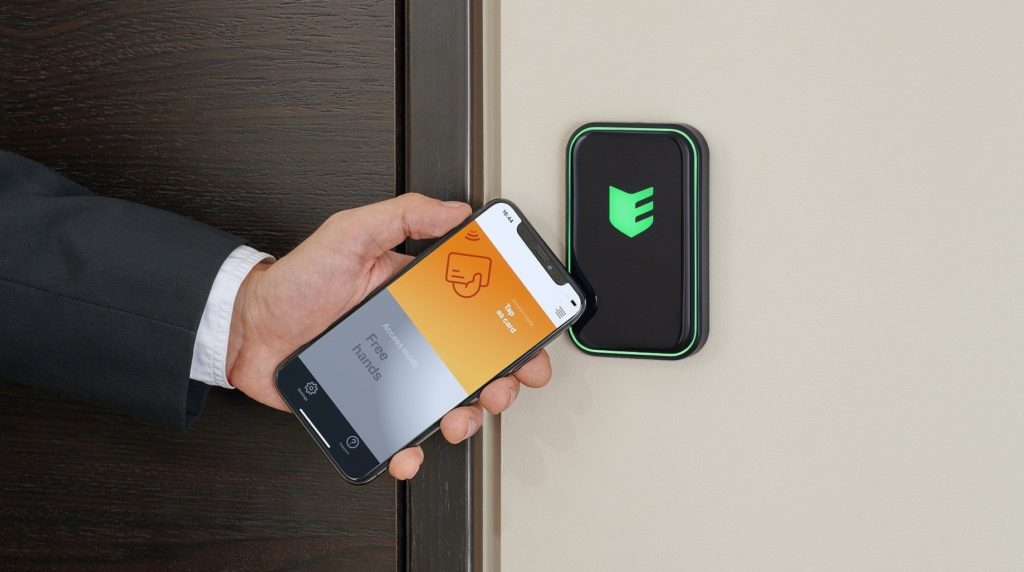
Пользоваться NFC в телефоне можно не только в магазинах или общественном транспорте, но и на работе или дома. Если правильно запрограммировать гаджет, то с его помощью будет несложно откры ть домофон или пройти через турникет на работу.
Прежде чем начинать настраивать устройство, убедитесь, что оно поддерживает Secure Element.
Обмен данными и файлами

Настроить телефон с NFC можно и на передачу какой-либо информации. Чтобы процедура осуществилась, на двух гаджетах обязательно нужно:
- активировать функцию Android Beam;
- включить NFC;
- разблокировать экраны.
Потом два смартфона подносятся друг к другу и ожидается подключение. Гаджеты не отстраняются, пока не закончится передача. Оповещением будет особый звуковой сигнал.
Через НФС обмениваются:
- контактами;
- веб-страницами;
- изображениями;
- программами и пр.
Чтение меток

Также мобильный может работать как считывающее устройство. Предварительно на смартфон устанавливается специальное приложение. Для записи, форматирования и очистки меток, скачивается:
- TagWriter;
- NFC Task Launcher;
- Taglme Encoder и др.
С помощью таких программ будет несложно запрограммировать смартфон на выполнение определенных действий (включение или выключение будильника, блютуса, wi-fi и пр.). Не исключено управление бытовой техникой.
Как настроить НФС в смартфоне на базе Android
Прежде чем начать использовать мобильное устройство для бесконтактной передачи данных, стоит подключить NFC. Делается это в настройках быстрого доступа (в «шторке» ) или через основные настройки телефона.
Имейте в виду! Обычно значок NFC имеется в «шторке» . Чтобы функцию включить, нужно опустить ее и кликнуть на иконку НФС.
Во включенном состоянии значок будет отображаться синим цветом. Он же высветится в статус-баре.
Если NFC-модуль не отображается в «шторке», то найти его можно в настройках. Для этого:
- Найдите иконку, на которой изображена шестеренка и нажмите на нее.
- Выберите «Дополнительные функции» или «Еще».
- Возле NFC поставьте галочку. Это будет означать включение связи ближнего действия.
После активации модуля можно приступать к передаче данных.
Как оплачивать покупки с помощью NFC
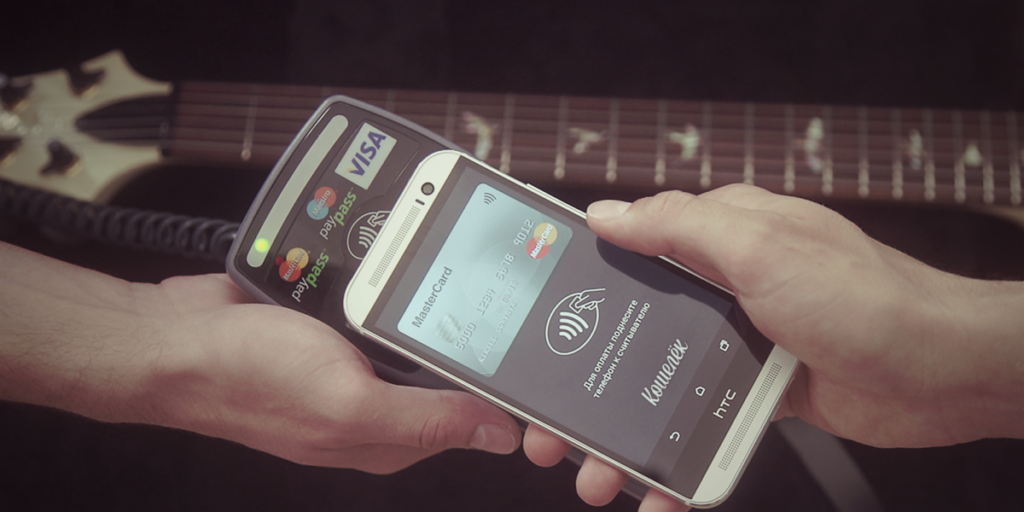
Если нужно совершить платеж через мобильный, то следует заранее побеспокоиться о привязке карты к телефону. Списание средств будет осуществлять с соответствующего счета.
Если сервис работает правильно, то можно отправляться в торговую точку, в которой имеется поддержка бесконтактной оплаты. Об этом можно узнать у кассира. Иногда на кассе есть знаки NFC, PayPass или PayWave.
После выбора нужного товара покупателю следует:
- Подойти к кассиру.
- Уведомить о желании проплатить через НФС.
- Достать гаджет и пройти на нем идентификацию.
- Поднести к терминалу задней панелью.
- Убрать после проведения денежной операции.
Заключающим этапом будет подтверждающая надпись на экране и выдача чека.
Безопасность использования NFC

О сохранности средств на счету во время бесконтактной оплаты смартфоном переживать стоит меньше всего. Пострадать от мошеннических действий могут все, но при работе с картой риски возрастают в разы. Тут приходится засвечивать реквизиты, вводить пин-код. Платежи через НФС не требуют ничего подобного. Даже продавец не получает реальный номер карточки, а только сгенерированный токен, который при каждом платеже меняется.
Некоторые опасаются перехвата зашифрованного идентификатора, но и это похоже на вымысел, ведь чтобы подобное сделать, нужно приблизить другое устройство не более чем на 10 см, а такое не может остаться незамеченным.
Если телефон украдут, то и тут возникнет проблема с доступом. Чтобы разблокировать гаджет, придется идентифицировать личность. Для надежности рекомендуют ставить отпечаток пальца. Идентичных папиллярных рисунков нет, а значит завладеть счетом становится нереально. За все время никто не смог взломать систему и завладеть данными пользователей.
Единственное омрачает, что периодически наблюдаются технические сбои в банке или проблемы с терминалом, в следствие чего происходит двойное снятие денег. Подобное имеет место, если долго удерживать смартфон возле считывающего устройства. В таких случаях средства возвращаются потом на счет, но для этого придется доказать свою правоту.
Справка. Касательно карт с НФС, то тут дела обстоят сложнее. С таких носителей злоумышленники ухитряются снимать средства. Мошенники следят за жертвой и смотрят, где размещается платежный инструмент. После чего подходят вплотную и располагают самодельный ридер на расстоянии 10 см, снимают деньги. Защитить сбережения можно, если обернуть карту фольгой. Это станет преградой для денежных махинаций.
Если с вами произошла неприятная ситуация, то есть денежные средства исчезли со счета в неизвестном направлении, обязательно обратитесь в соответствующую службу.
Некоторые проблемы с NFC на Android

Что такое NFC на андроиде разобрали, теперь остается понять, почему периодически модуль не работает. Отсутствие сигнала может быть связано как с внешними, так и внутренними причинами. Рассмотрим самые распространенные.
Можно просто сделать перезагрузку гаджета. В дальнейшем очистить память, установить антивирусник и проверить телефон на отсутствие троянов.
Выше приведены самые распространенные причины отсутствия бесконтактной связи. Руководствуясь приведенными рекомендациями, можно свести к минимуму проблемы связанные с NFC.
Заключение
НФС помогает совершать различные действия за секунды. Можно забыть об оплате картой или наличными деньгами, ведь смартфон станет отличной заменой. Настроить функцию на Андроиде сможет каждый, главное иметь под рукой подробную инструкцию.